Modellezése bútorok 3d - ágy bútor 3d (3ds max tanulságok)
3ds max tanulságok
Ha nemrég kezdték használni projekt munkaprogram 3ds Max, akkor előfordulhat, hogy a kérdésekre, hogyan lehet a legjobban csinálni a közös háztartási cikkek, mint például a 3D bútorok. Korábban írtam, hogy hogyan tehetjük a mosogató vagy konyhai szekrény alakú ajtók. Ebben a cikkben, mi továbbra is beszélni a modellezés bútorok 3D-ben. Bútor, ebben az esetben az ágy ne legyen túl nehéz, de ez a folyamat azt írja le részletesen
Először is, az egység módosításához az újonnan létrehozott fájlt centiméter. Hogyan kell ezt csinálni megtalálható például itt az 1. bekezdésben ágy meglehetősen nagy (180cm / 150cm). Mert a munka, szükségünk van egy képek száma, amely letölthető innen. 3D-s modellje nagyon ágy látható az alábbi képen.

1. Felső nézetablak létrehozásához két sík (sík) a méretek Hosszúság: 180cm, szélesség: 150cm, meg a szegmensek száma egyenlő 1 a szélessége és hossza. Nyomja meg a gombot az eszköztáron kiválasztása és mozgatása (kiválasztása és mozgatása) és adja meg a koordinátákat a síkban az X = 0, Y = 0, Z = 45 és a koordinátákat a második X = 0, Y = 0, Z = 0 (ezek a számlálók megtalálható alább a csúszka animáció alább). Ezután válassza ki mind a sík váz, kattintson rá jobb egérgombbal, és válassza a Properties Object (Objektum tulajdonságai). A párbeszédablakban kikapcsolása megjelenítése fagyasztjuk Gray (Itt fagyott szürke). Az ablak bezárása és fagyasztva tárgyak (Jobb klikk \ Freeze Selection)

3D bútorok - Kattintson a képre a nagyításhoz
2. Hozzon létre egy Top Box objektumot az alábbi paraméterekkel - Hosszúság: 180cm, szélesség: 3 cm, magasság: 16cm, meg a szegmensek száma egyenlő eggyel, az X = -75,0; Y = 4,0 és Z = 29,0. Az alábbi kép azt mutatja, hogy az derül ki (kibontás).
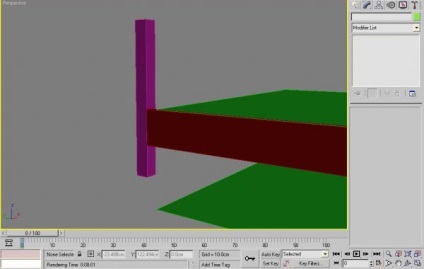
3. Ugyanebben a nézetablak, hogy egy másik doboz paraméterei Hossz: 6cm, szélesség: 6 cm, magasság: 69cm, meg a koordinátákat - X = -73,5; Y = 97,05 és Z = 14,5. Meg kell nézni, mint a képen (kattintson a képre).

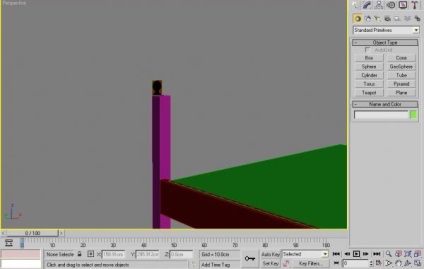
5. Az eszköz aktiválása A spline-vonal (Create → alakzatok → Görbe → Line). Hozzon létre egy sor, az alábbiak szerint (kattintson a képre).
6. Válassza ki az újonnan készített spline, menjen a Módosítás menüből válassza ki a Vertex kiválasztás üzemmódban válasszon ki egy pontot, kattintson rá jobb egérgombbal, és válassza a Smooth lehetőséget. Kattintson az animáció a képre.
7. Ezután alkalmazza Lathe módosító (forgatási profil). Általában a eszterga elengedhetetlen eszköze, hogy a bútorok 3D, pontosan úgy, ahogy edények, stb
Minden tevékenység, amelyeket meg kell tenni ezt a műveletet, nagyon jól látható a GIF-animáció, úgyhogy nem festeni a részleteket. Miután elvégezte az objektumot, és állítsa be a kívánt helyre a lábát 3D ágy, távolítsa el a gépet egy képet.
8. Még szimulált bútorokat kell, mint ez. Ebben a tekintetben, azt javasoljuk, hogy adjon részleteket. Tegye az ágy lábánál reálisabb néhány éles sarkok kerekítés. Jelölje ki a lábát, már elnevezte leg_1. Ide kiemelni élek mód (Él kiválasztási mód). Válassza ki a megfelelő élek, és alkalmazza őket jellemző letörés (Fazetta), amint azt az alábbi animáció (kattints a képre).
Mint látható, az összes művelet, amit végeznek, meglehetősen egyszerű, és ehhez csak az alapvető készségek a 3 ds max